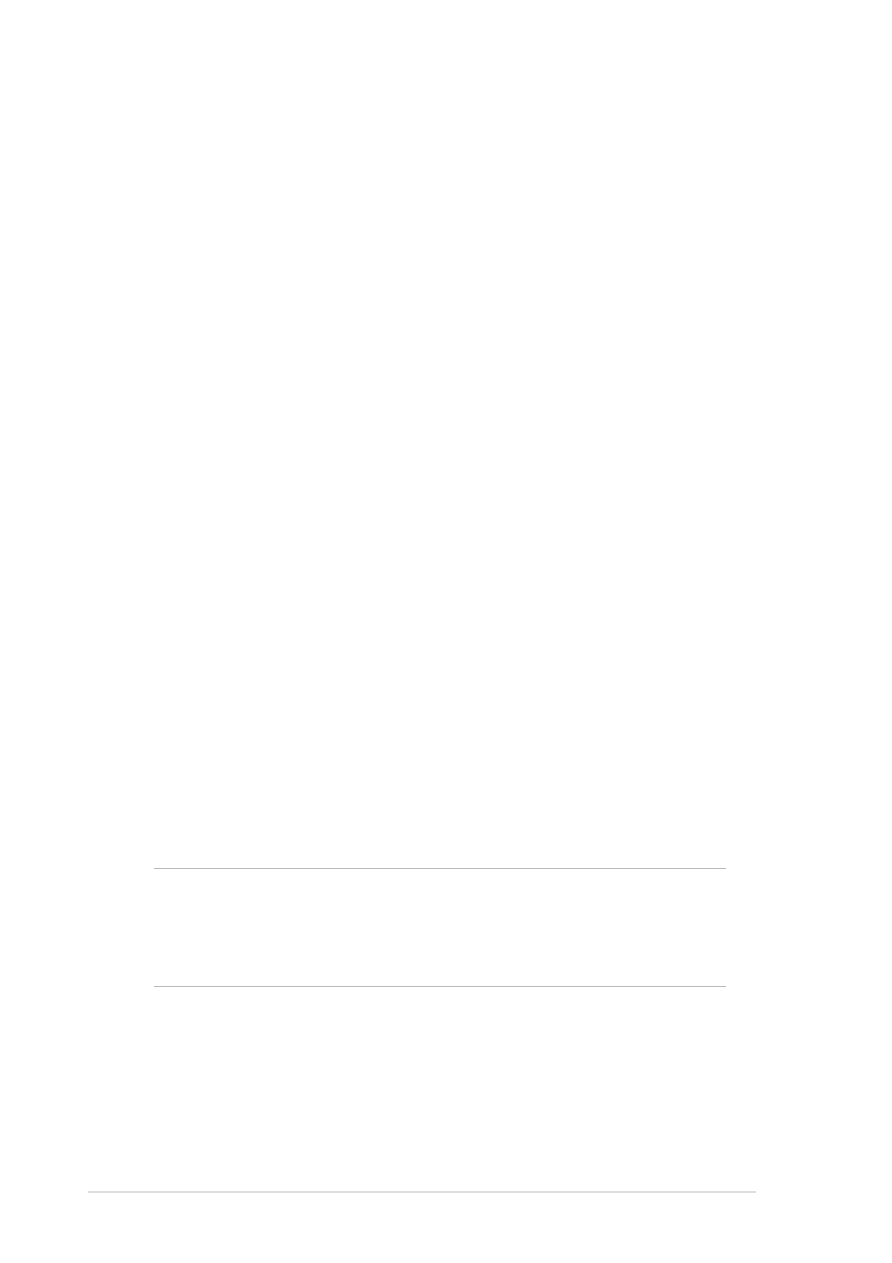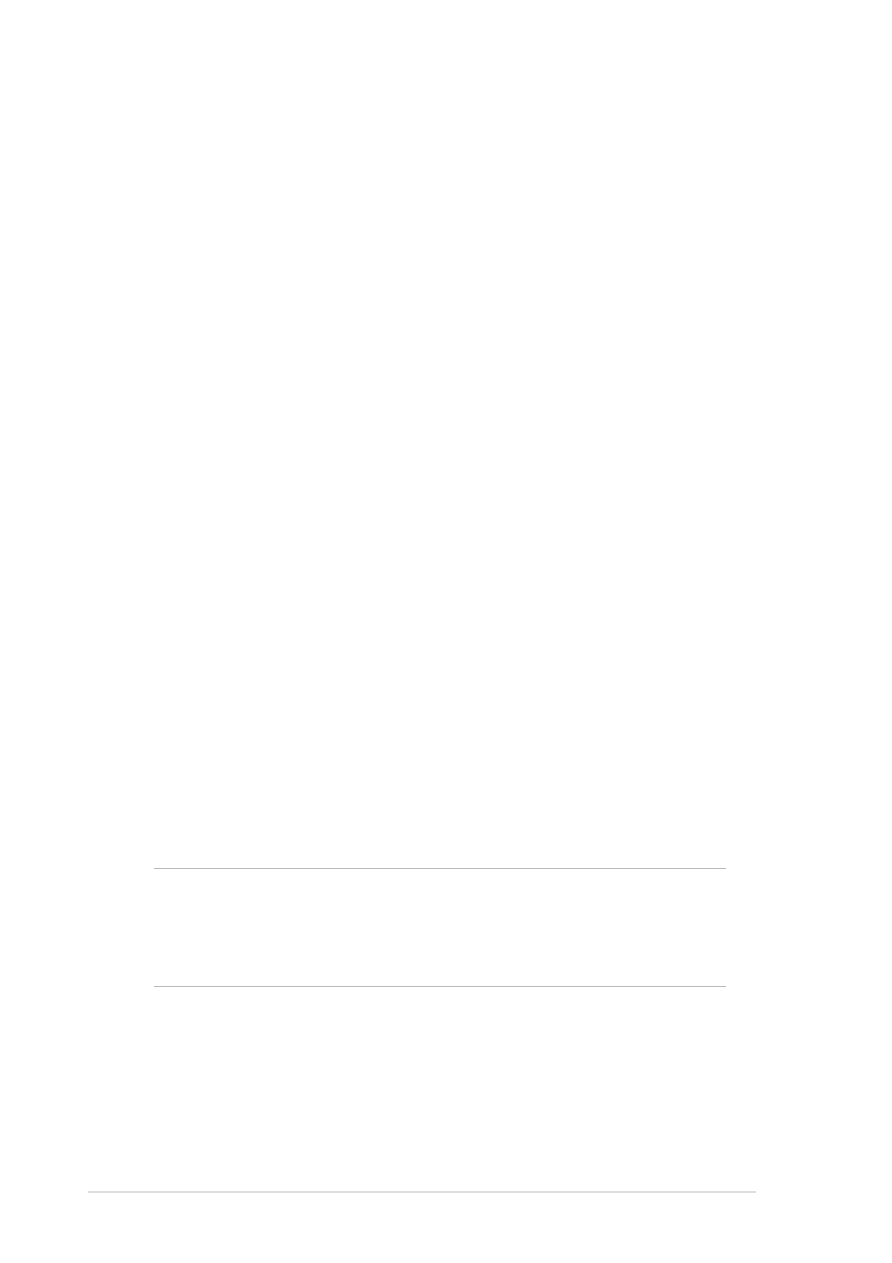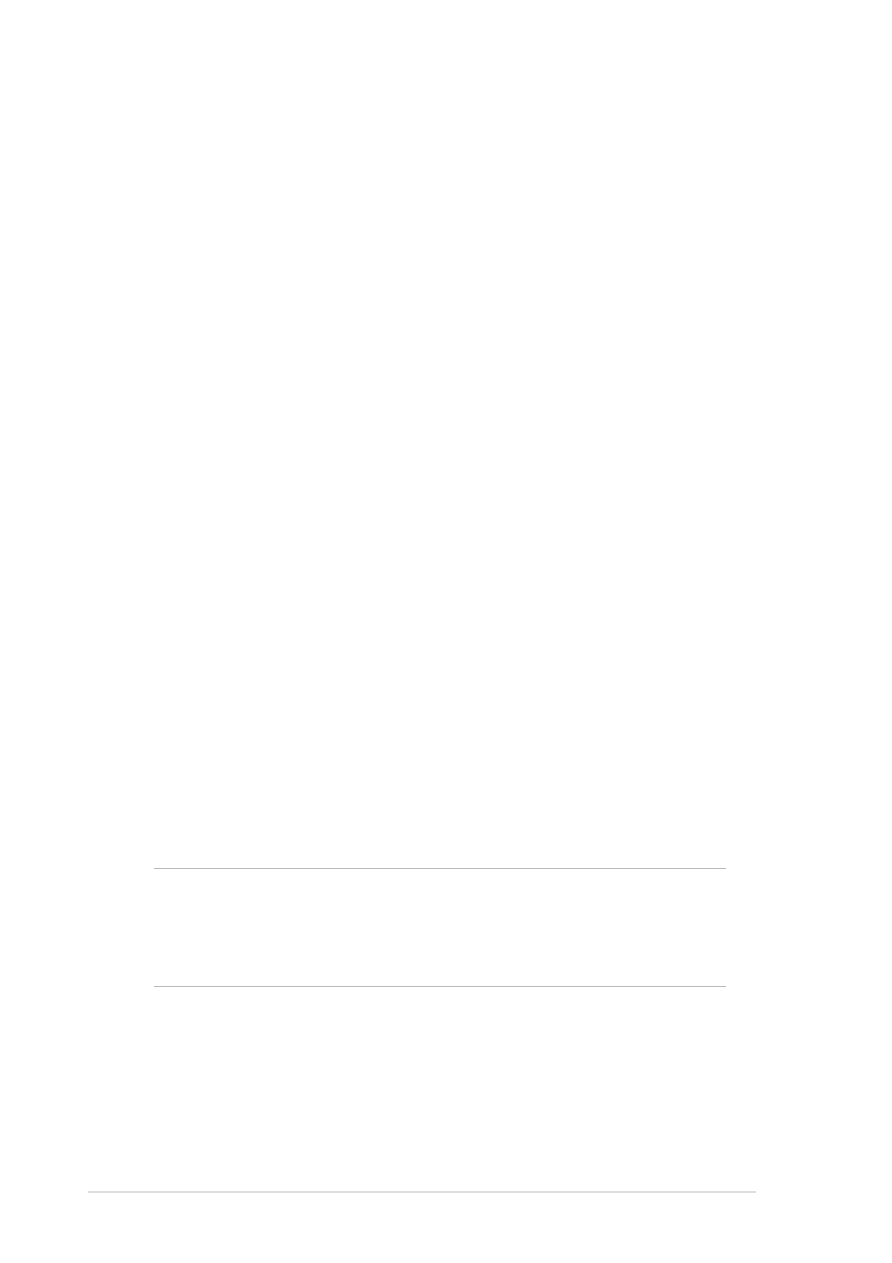
5-20
Kapitel 5
Verwenden von Reader-Funktionen
Das Lesen eines elektronischen Buches bietet viele Optionen, die beim Lesen
von Papierbüchern fehlen. Diese Optionen stehen in jeder Buchseite zur
Verfügung.
Um einen Text zu wählen, ziehen Sie den Stylus über den Text auf der Seite.
Tippen Sie dann auf eine Option im Popup-Menü, wie unten vorgestellt.
•
Text suchen. Klicken Sie auf Suchen im Popup-Menü, um einen Text in
einem Buch zu suchen. Geben Sie den Suchtext ein und tippen auf die
gewünschten Suchen-Optionen. Reader markiert den gefundenen Text
auf der Seite. Tippen Sie außerhalb des Feldes, um die Suchfunktion zu
beenden. Tippen Sie auf den Titel und dann auf Zurück im Popup-Menü,
um zur ursprünglichen Seite zurückzukehren.
•
Text kopieren. Sie können Texte von Büchern, die die Kopierfunktion
unterstützen, in ein Programm, welches Text annimmt, kopieren. Wählen
Sie den zu kopierenden Text auf einer Seite. Tippen Sie dann auf Text
kopieren im Popup-Menü. Der Text kann nach Ihrer Auswahl in das
Programm eingefügt werden.
•
Lesezeichen. Ein farbiges Lesezeichensymbol erscheint am rechten
Seitenrand, wenn Sie dem Buch ein Lesezeichen hinzufügen. Sie können
einem Buch mehrere Lesezeichen hinzufügen. Danach können Sie sofort
zu der gewünschten Seite springen, indem Sie auf das entsprechende
Lesezeichen-Symbol tippen.
•
Markierungen. Wenn Sie einen Text markieren, wird er mit einem farbigen
Hintergrund angezeigt.
•
Anmerkungen. Um einem Text eine Anmerkung hinzuzufügen, geben Sie
einen Text in einen Notizzettel ein, der am oberen Rand der Seite erscheint.
Ein Anmerkungssymbol erscheint dann am linken Seitenrand. Tippen Sie
auf dieses Symbol, um die Anmerkung ein- oder auszublenden.
•
Zeichnungen. Wenn Sie eine Zeichnung hinzufügen, erscheint ein
Zeichnungssymbol an der unteren linken Ecke der Seite. Das
Zeichenwerkzeug erscheint am unteren Rand der Seite. Ziehen Sie Ihren
Stylus, um zu zeichnen.
HINWEIS
Um eine Übersicht aller Lesezeichen, Markierungen,
Textanmerkungen und Zeichnungen zu erhalten, tippen Sie bitte
auf Kommentare, auf der Titelseite des Buches. Sie können
auf einen Eintrag in der Liste tippen, um zu der mit dem
Kommentar versehenen Seite zu gehen.
Entfernen eines Buches
Nachdem Sie ein Buch durchgelesen haben, können Sie es löschen, um
mehr freien Speicherplatz auf Ihrem Gerät zu schaffen. Wenn eine Kopie
dieses Buches auf Ihrem Desktop-PC gespeichert ist, können Sie es jederzeit
wieder zu Ihrem Gerät übertragen.
Um ein Buch von Ihrem Gerät zu entfernen, halten Sie den Stylus länger auf
den Buchtitel in der Bibliothekliste gedrückt und tippen anschließend auf
Löschen im Popup-Menü.